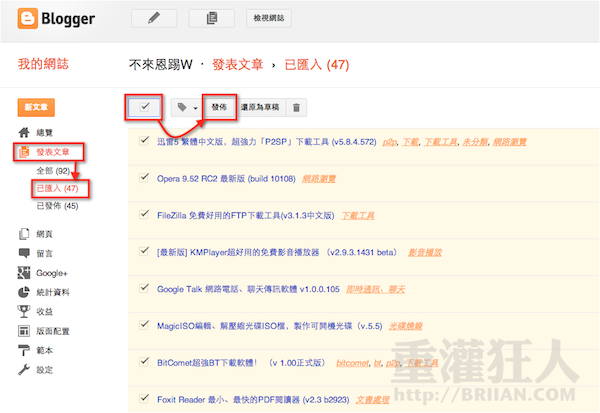如果你原本使用 WordPress 寫部落格,但現在想轉到 Google 的 Blogger 服務去的話,該怎麼把文章、文章底下的留言一次全部搬到 Blogger 去呢?
如果你原本使用 WordPress 寫部落格,但現在想轉到 Google 的 Blogger 服務去的話,該怎麼把文章、文章底下的留言一次全部搬到 Blogger 去呢?
其實 WordPress 跟 Blogger 都各自提供了文章匯入、匯出功能,雖然轉出來的檔案都是 .xml 格式,不過檔案內的標籤或資料編排方式可就不太相同。如果把 WordPress 匯出後的檔案直接匯入 Blogger,則會出現如下的錯誤訊息:
很抱歉,無法匯入,因為伺服器發生錯誤,錯誤代碼:bX-odadm3
必須先做個簡單的轉檔,把正確的內容放到正確對應的欄位去,才能順利匯入到 Blogger 網站中。以下簡單介紹 WordPress2Blogger conversion utility 這網站提供的轉檔功能,按一下就可以搞定,相當方便!
- 網站名稱:WordPress2Blogger conversion utility
- 網站網址:http://wordpress2blogger.appspot.com/
- 注意事項:目前該網站僅提供 1MB 以下的文件轉檔服務,如果你的文章數量太多、檔案太大,建議依照文章發佈時間分段匯出、匯入。
使用方法:
第1步 開啟 WordPress 網站管理頁面,按「工具」→「匯出」,點選「文章」後再按一下「下載匯出檔案」按鈕,將整個網站的全部文章都匯出成 .xml 檔案。
由於後面的轉檔工具僅支援 1MB 大小,如果你匯出全部文章後發現檔案太大無法操作,建議可在這步驟中依照文章發表時間分段匯出,譬如說 2011 的年匯出成一個檔、2012 年的匯出成一個檔,這樣分多次處理一樣可以逐步完成。
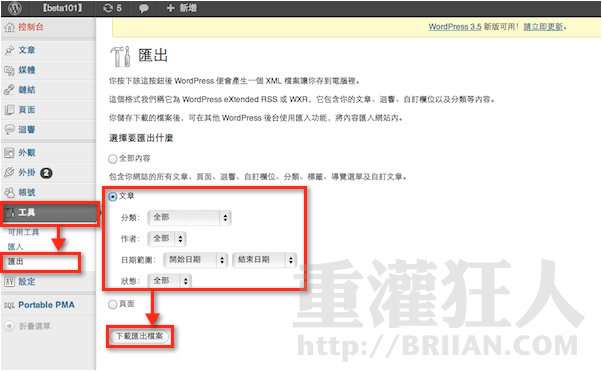
第2步 接著開啟 WordPress2Blogger 這個網站,按一下「選擇檔案」按鈕,選取剛剛匯出的 WordPress 文章備份檔,選取好之後再按「convert」按鈕,即可自動轉檔並將新檔案下載到桌面。
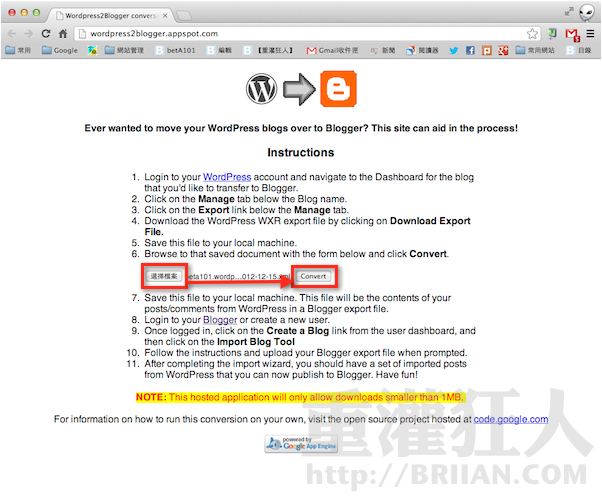
第3步 轉檔完成後,開啟 Blogger 網站管理後台,按「設定」→「其他」,並在頁面中按一下「匯入網誌」。
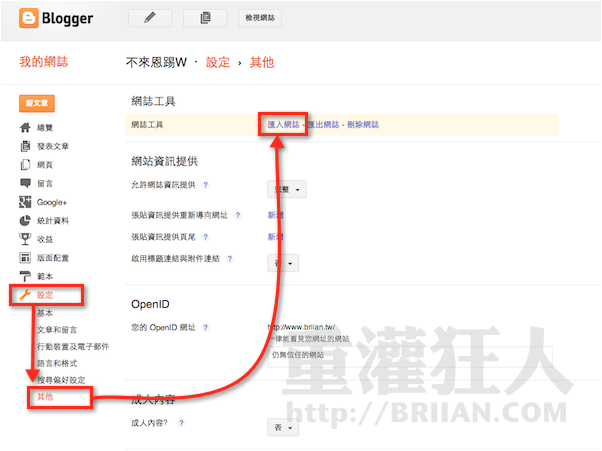
第4步 接著按「選擇檔案」按鈕,選取剛剛轉檔好的 .xml 備份檔,輸入畫面中的驗證碼後再按「匯入網誌」按鈕,即可將原本 WordPress 網站中的全部文章與留言都匯入 Blogger 去囉!
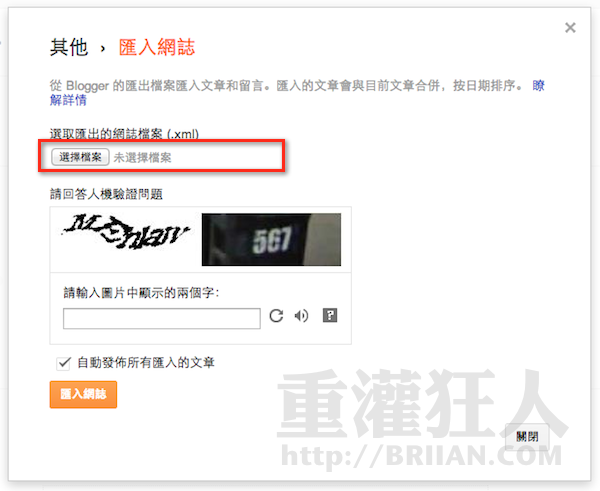
第4步 文章匯入後,如果呈現已匯入但未發佈的狀態,可以在文章管理介面中一次選取全部未發佈的文章,再按右邊的「發佈」按鈕即可。